

|
办公软件是指可以进行文字处理、表格制作、幻灯片制作、图形图像处理、简单数据库的处理等方面工作的软件。目前办公软件朝着操作简单化,功能细化等方向发展。办公软件的应用范围很广,大到社会统计,小到会议记录,数字化的办公,离不开办公软件的鼎力协助。另外,政府用的电子政务,税务用的税务系统,企业用的协同办公软件,这些都属于办公软件。 Excel2003入门教程22:Excel表格数据格式设置动画演示: 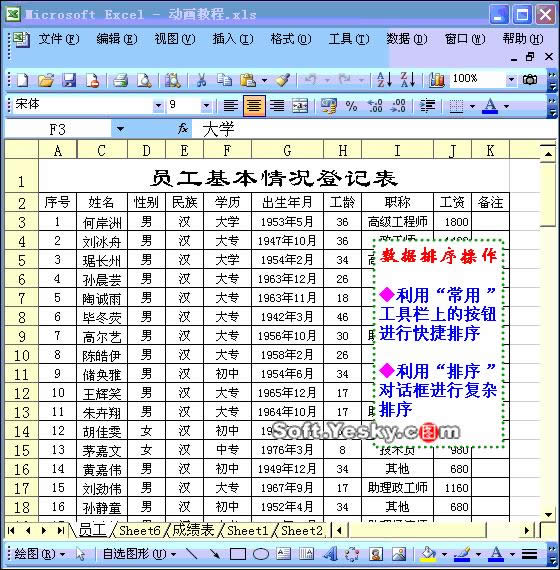 ①设置货币格式:选中相应的数值区域,单击“格式”工具栏上的“货币样式”按钮,即可为数值添加上货币符号(默认情况下是人民币符号)。 注:在按住Ctrl键的同时,用鼠标单击或拖拉,可以同时选中不连续的单元格(区域)。 ② 设置百分比格式:选中相应的数值区域,单击“格式”工具栏上的“百分比样式”按钮,即可将普通数值转换为百分数形式。 ③增加和减少小数位数:选中相应的数值区域,多次单击“格式”工具栏上的“增加小数位数”(或“减少小数位数”)按钮,即可快速增加(或减少)小数的位数。 注:如果要清除数值所设定的格式,可以这样操作:选中需要清除格式的单元格区域,执行“编辑→清除→格式”命令即可。 Office办公软件是办公的第一选择,这个地球人都知道。除了微软Office,市面上也存在很多其他Office类软件。 |
温馨提示:喜欢本站的话,请收藏一下本站!